U盘,一个作为储存文件数据的工具而存在,不过U盘有时候也会给我们制造一些麻烦,让不少用户既爱又恨。特别是U盘本身质量就比较差的U盘,有用户就遇到了windows无法完成格式化U盘的情况了,为此,小编就给有需要的用户带来了解决windows无法完成格式化U盘的图文解说了。
U盘使用久了,难免有用户会遇到U盘无法使用的情况,而有用户可以在电脑把它格式化后就可以继续使用了,但是有些U盘在格式化的时候却出现了问题,电脑总是显示格式化失败。这无疑是雪上加霜了,还能好好的玩耍吗?为此,小编就给大家解说windows无法完成格式化U盘的解决方法了。
解决windows无法完成格式化U盘
快捷键“Win R”进入运行对话框,在对话框输入cmd,

格式化图-1
进入命令提示符工具。

格式化图-2
键入命令 format /? 可以查找format相关的参数。
需要用到的命令为 format volume [/FS:file-system]。
其中volume为驱动器号,fs为文件系统类型。

无法格式化图-3
键盘驱动不兼容,小编教你键盘驱动不兼容怎么解决
在日常生活中,键盘的操作已然成为电脑用户的必备物品,不过最近有用户在单击语言栏设置的时候,弹出“驱动不兼容”的错误提示对话框,这是怎么回事?怎样才能解决这样的问题呢?下面,小编就来跟大家说说键盘驱动的操作.
确认命令后,会提示输入当前驱动器的卷标。

无法格式化图-4
打开该驱动器的属性,名称即该驱动器的卷标

无法格式化图-5
发出警告,此时驱动器上的数据会丢失,输入Y进行确认。此时会显示格式化磁盘的进度。

格式化图-6
最终提示格式化完成。
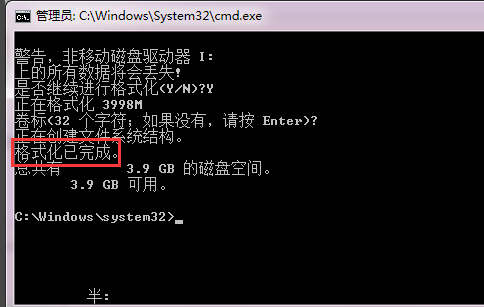
格式化U盘图-7
以上就是解决windows无法完成格式化U盘的操作方法了。
以上就是电脑技术教程《windows无法完成格式化,小编教你解决windows无法完成格式化U盘》的全部内容,由下载火资源网整理发布,关注我们每日分享Win12、win11、win10、win7、Win XP等系统使用技巧!如何打开资源管理器,小编教你win8怎么打开资源管理器
资源管理器是存储数据并执行故障恢复的一项系统服务,很实用,而win8的资源管理器,从对于文件的简便与直观操作来说,比Win7要优越的多.可是管理器怎么操作?是个问题,但是总得逾越吧,下面,小编就来跟大家说说资源管理器的操作了.






